
Всё течёт, всё меняется, обновляется, улучшается...
Вот и я решил обновить и дополнить, некоторые детали в установке VirtualBox. Так как касался их можно сказать вскользь ЗДЕСЬ и ЗДЕСЬ.
Сейчас постараюсь описать поподробней и с картинками.
Ну что, поехали...
Большинство Линуксоидов, используют для установки программ преимущественно терминал (консоль), мне тоже порой, бывает проще его использовать. И сегодня рассмотрим два способа.
Первый способ: Через Терминал.
Чтобы добавить/обновить данные репозитория, вводим следующие команды в консоли.
wget -q https://www.virtualbox.org/download/oracle_vbox_2016.asc -O- | sudo apt-key add -
wget -q https://www.virtualbox.org/download/oracle_vbox.asc -O- | sudo apt-key add -
sudo sh -c 'echo "deb http://download.virtualbox.org/virtualbox/debian $(lsb_release -sc) contrib" >> /etc/apt/sources.list.d/virtualbox.list'
Обновляем данные
sudo apt update
Если была установлена старая версия, удаляем её
sudo apt purge virtualbox*
И устанавливаем новую версию
sudo apt install virtualbox-6.0
Такими вот простыми движениями, мы установили VirtualBox 6.0.
Но для правильной работы машины, нам нужно еще установить VM VirtualBox Extension Pack. Его мы тоже можем установить через терминал...
sudo apt install virtualbox-ext-pack
Но тут появляется маленькая неувязочка. Репозиторий мы добавили, но вот только обновилась сама программа, а дополнения к ней остались от старой версии.
 |
| Synaptic - версии VM VirtualBox |
 |
| Установка virtualbox- Extension Pack |
 |
| Установка virtualbox- Extension Pack-2 |
 |
| Установка virtualbox- Extension Pack-3 |
 |
| virtualbox-меню-vboxusers |
 |
| virtualbox - vboxusers |
В этом случае, могу предложить найти в инете iso-образ и скачать его или скачать по ссылки zip-архив с тремя основными пакетами :
virtualbox-6.0_6.0.8-130520_Ubuntu_bionic_amd64.deb
Oracle_VM_VirtualBox_Extension_Pack-6.0.8.vbox-extpack
VBoxGuestAdditions_6.0.8.iso
И применить второй способ установки.
Второй Способ: Через Центр Приложений
Здесь всё просто. Скачиваем архив / распаковываем / кликаем по virtualbox-6.0_6.0.8-130520_Ubuntu_bionic_amd64.deb два раза/ открывается Центр Приложений / устанавливаем.
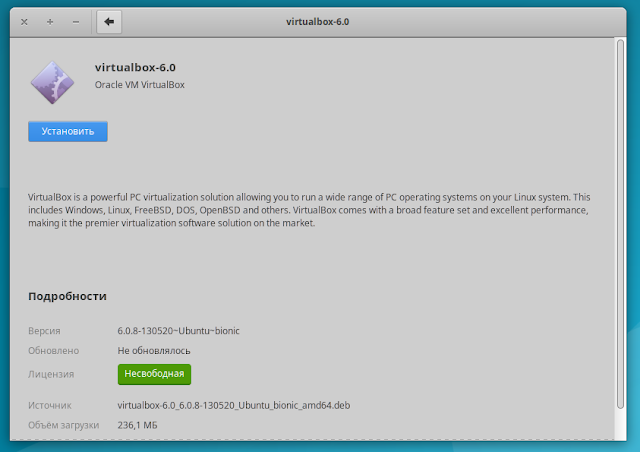 |
| Центр Приложений |
А VBoxGuestAdditions_6.0.8.iso - добавляем в бокс как оптический привод.
 |
| virtualbox - GuestAdditions-iso |
Вот сейчас, ВСЁ! 😄 Пользуйтесь во благо... Человечеству 😆
Теперь могу смело откланяться и сказать - До скорых Встреч!
#аллилуйядрузья 😊





Комментариев нет:
Отправить комментарий